快剪辑视频剪辑软件是一款功能齐全、操作简单的PC端视频剪辑软件,快剪辑视频剪辑软件的推出提高老师视频制作效率,简单快速完成并分享老师们的作品。接下来我们和老师们一起学习使用快剪辑视频剪辑软件吧。
1、下载安装快剪辑视频剪辑软件,我们打开快剪辑视频剪辑软件,选择新建项目,选择专业模式。
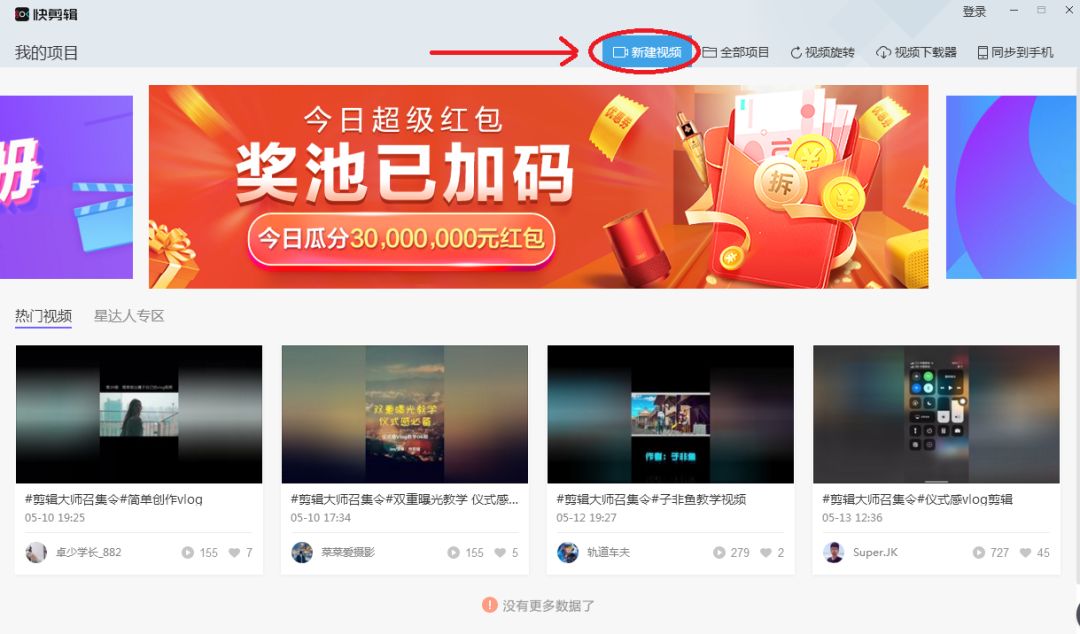
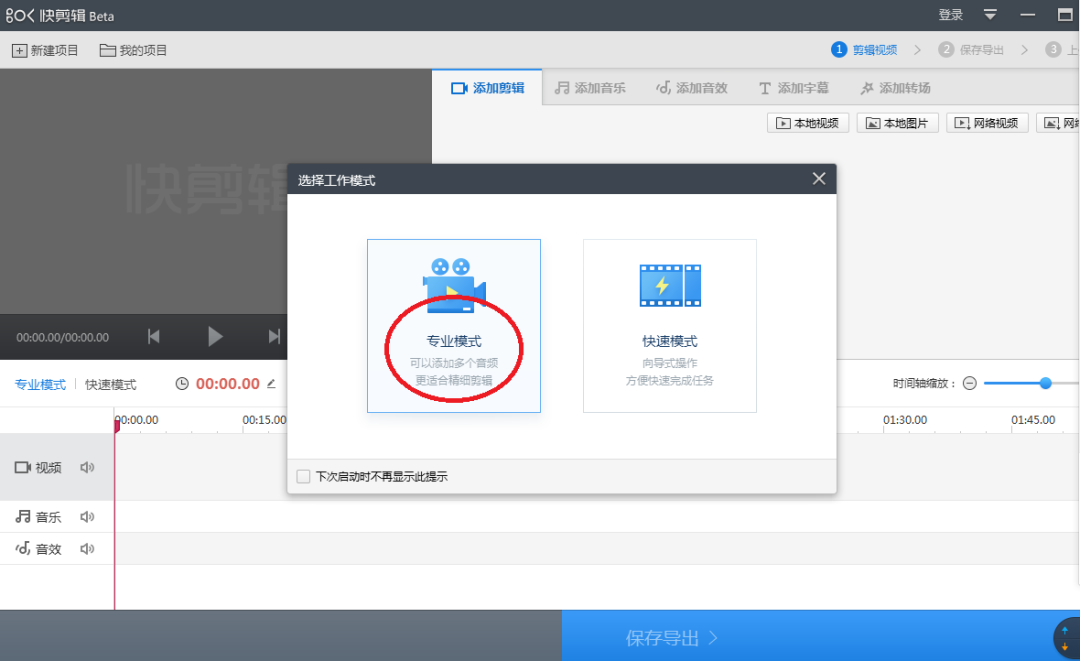
2、把我们录好的课程视频、图片、音乐等添加进来。双击我的视频素材,把素材添加进来。
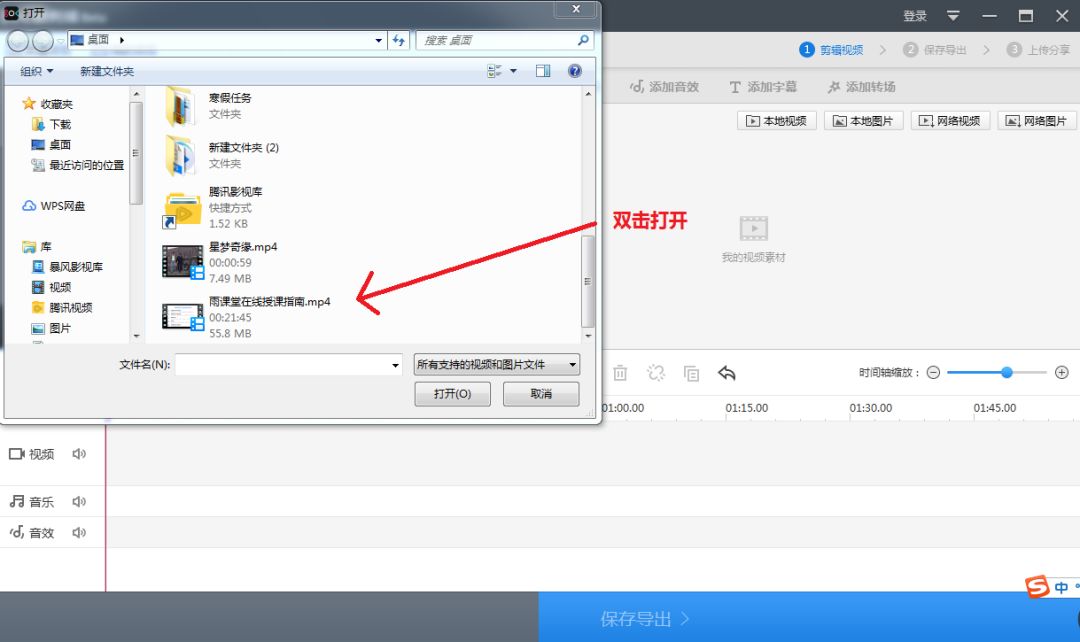
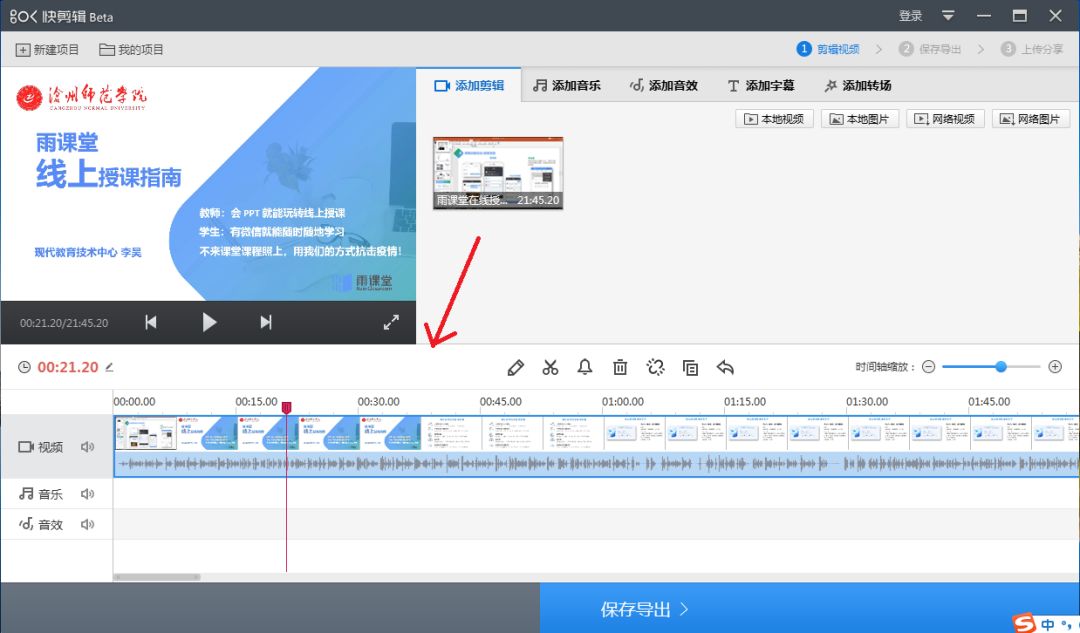
3、视频分割就是把一段视频分成多段视频,分割后就可以进行视频的部分删除、添加转场等。
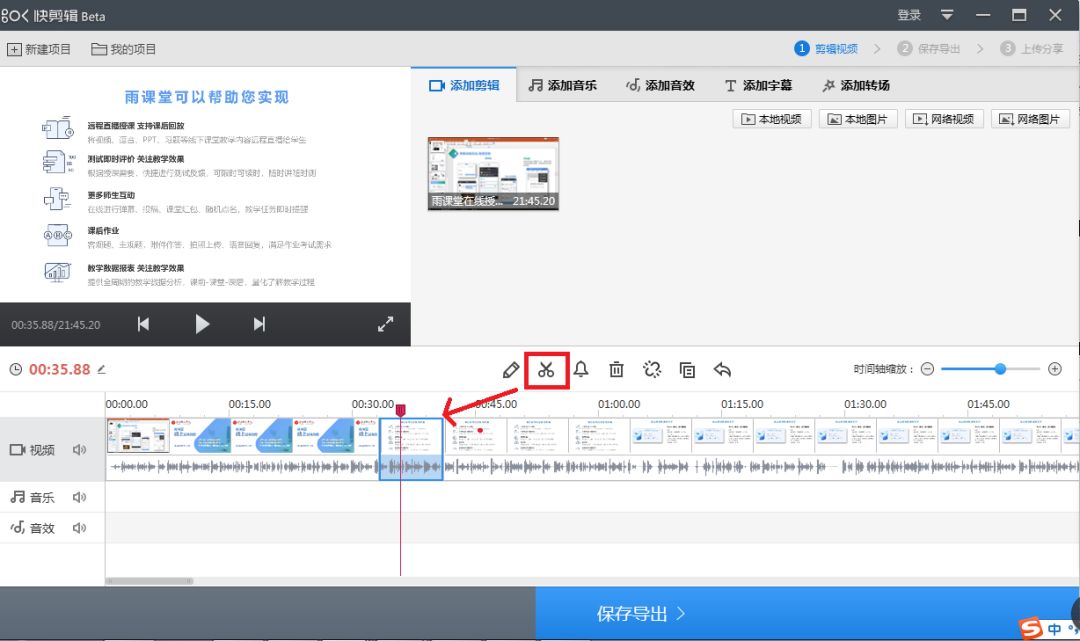
4、添加转场
我们把光标定位视频分割处,切换到添加转场按钮,选择一种转场效果,点击加号,完成转场效果的添加。
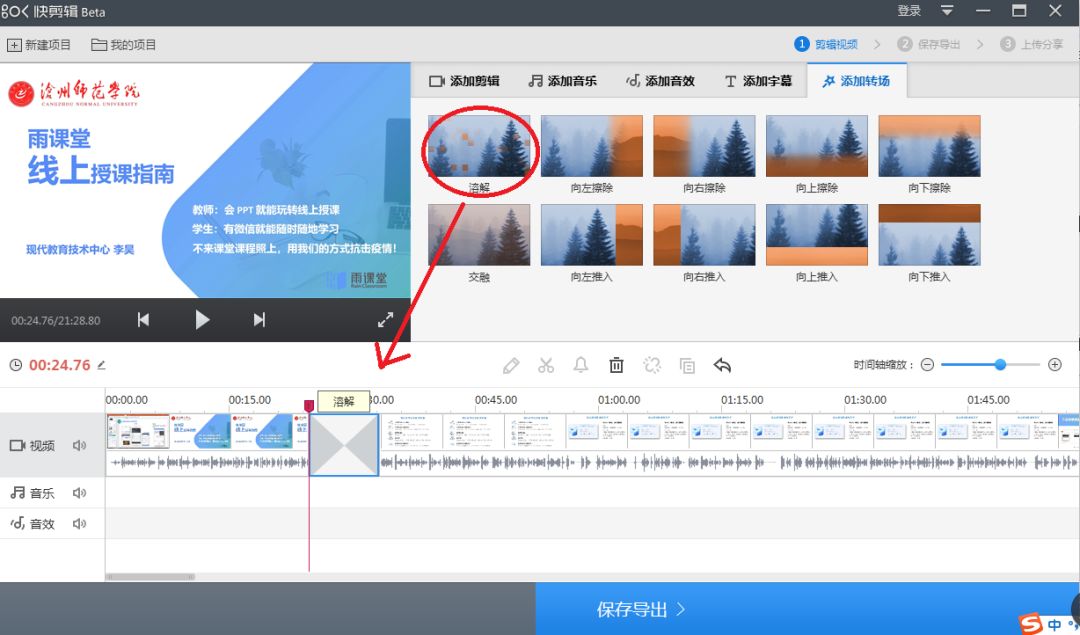
5、添加音乐
选择喜欢的音乐,把音乐插入到音乐轨道。
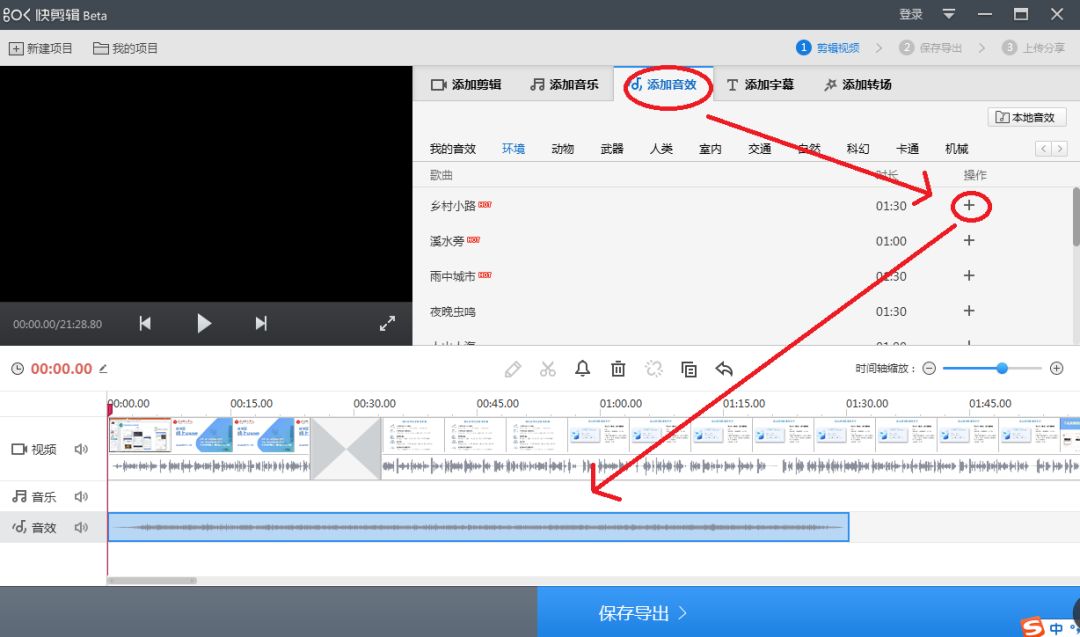
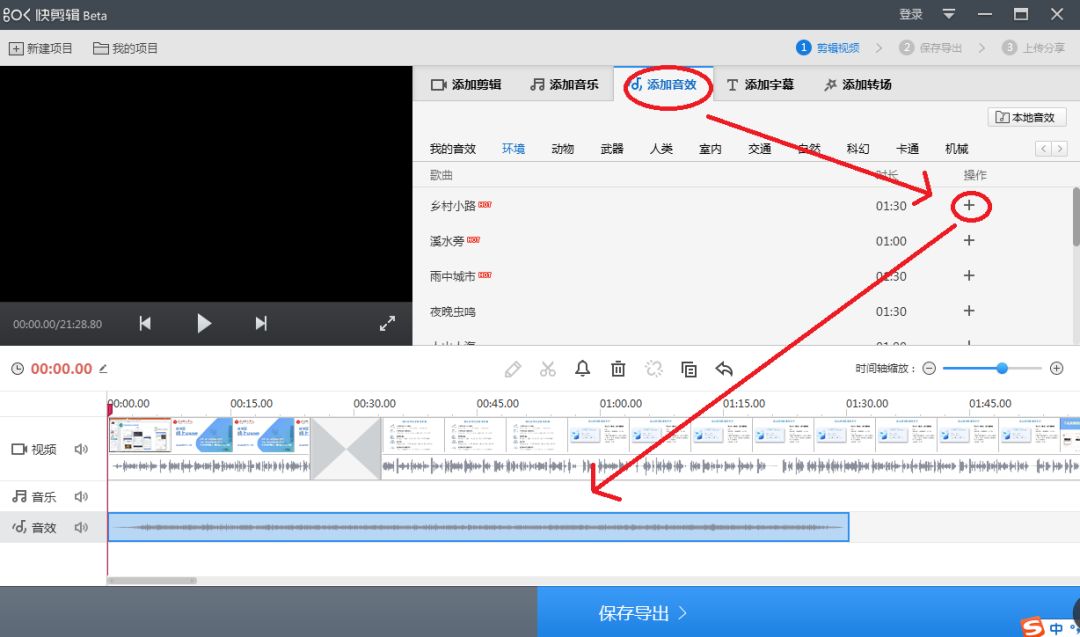
6、添加字幕
我们点击添加字幕菜单,选择一个字幕样式,输入字幕内容,比如“注意”,调整字体、选择显示时间即可。
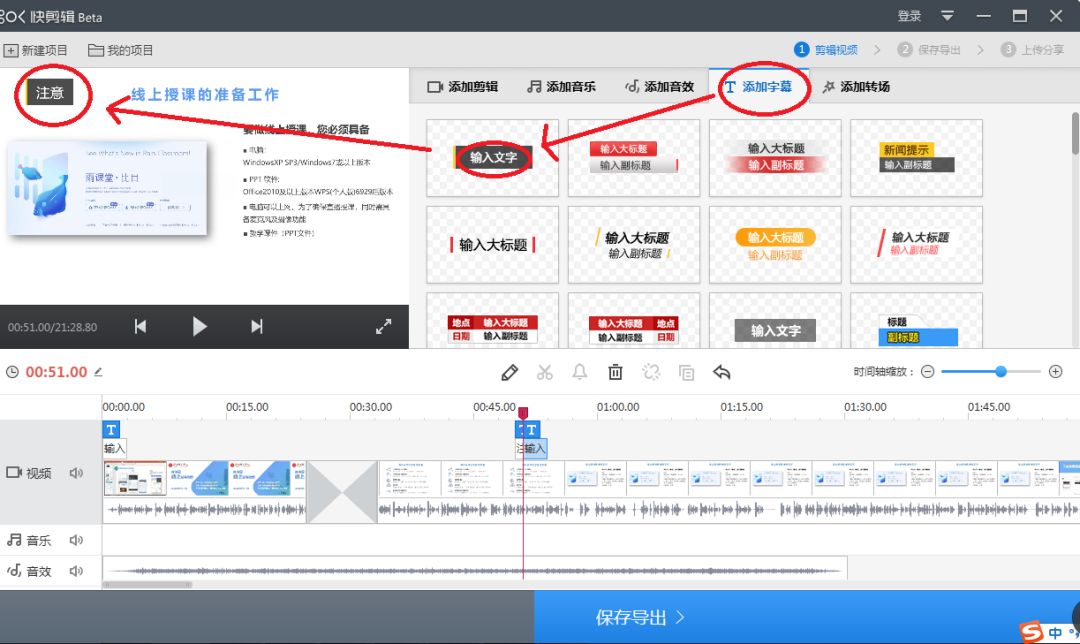
7、保存生成最终视频
我们点右下边的保存导出,在特效片头选一种样式,输入标题和作者,导出视频即可完成。
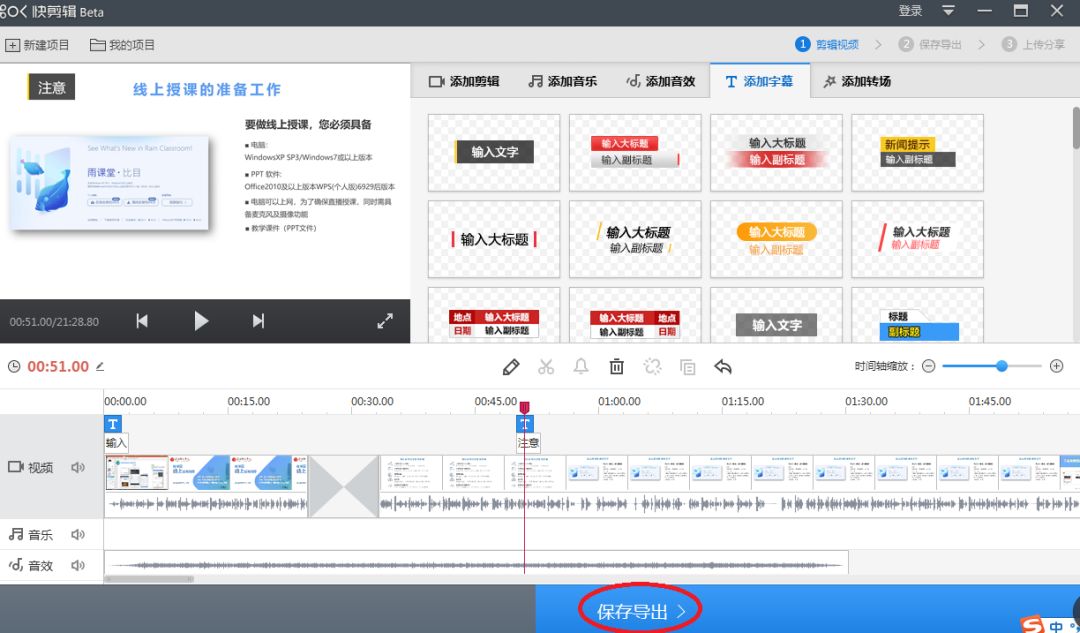
供稿人:杨燕华
